はじめに
6 つまたは 10 以上 (プラットフォームによって異なります) の動画のプレイリストを含むカルーセルのあるページがある場合は、リンク先ページ非常に広いカルーセルの代わりに自動的に表示されます。通常は、多数のビデオをグリッドのような形式で表示することをお勧めします。このような形式では、すべてのビデオを表示するためにビューアを過度にスクロールする必要はありません。
リンクされたページは、カルーセル内のビデオを表示するページに対してのみ定義できます。このステートメントの唯一の例外は、リンクされたページを作成できない場合です。ヒーロー (自動再生チャンネル)リンク元のページ用に選択されたレイアウトです。
リンクされたページの作成
次に、リンクされたページを作成するために必要な手順を示します。
- の中にレイアウトモジュールは、カルーセルを含むページのプロパティに移動します。
- リンク先のページにコンテンツを表示する再生リストの右側にある省略記号 ( ... )。
- 開いたプレイリスト設定ダイアログで、.
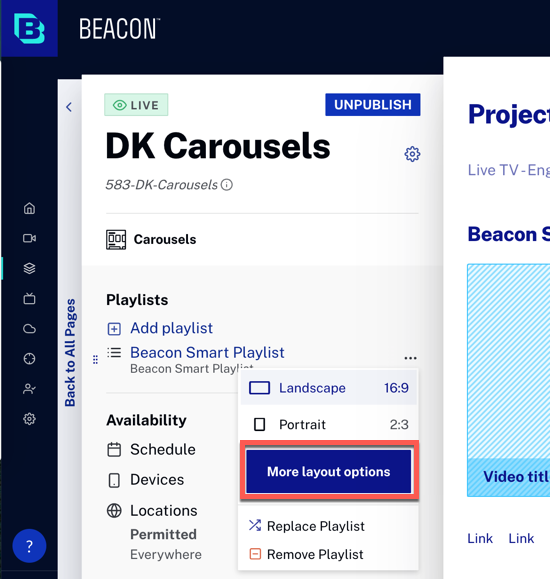
- 開いたプレイリスト レイアウト ダイアログで、リンクされたページ、 クリック.
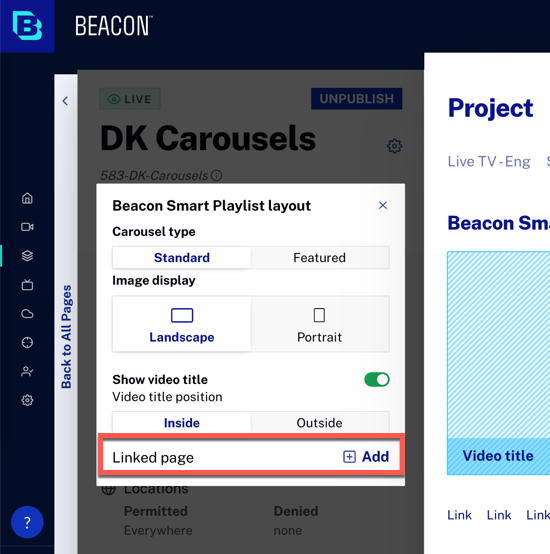
- リンクされたページのレイアウトを選択します。
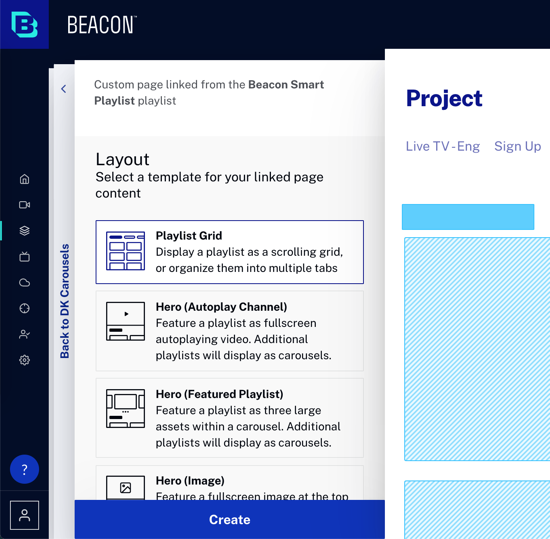
- クリック.
- リンクされたページのプロパティを表示していることを確認します。
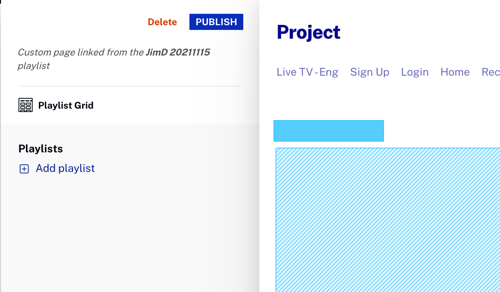
- クリック表示されるダイアログでアクションを確認します。
- メインページのプロパティに戻ります。
- が見えることを確認してください。リンクされたページインジケーター (強調表示)。
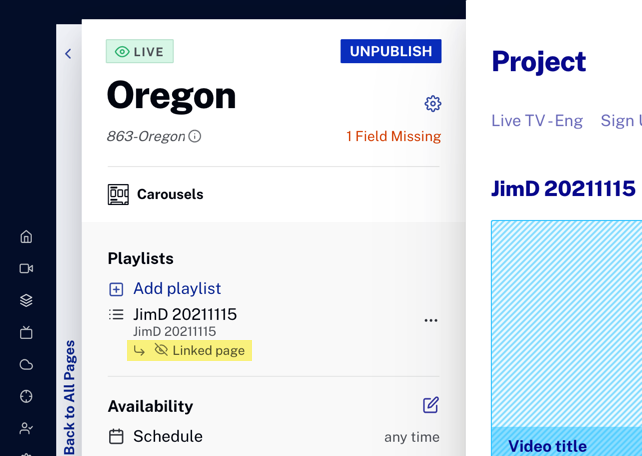
リンクされたページの編集
既存のリンクされたページを編集するには、リンクされたページメイン ページに追加されたプレイリストに関連付けられたインジケーター。
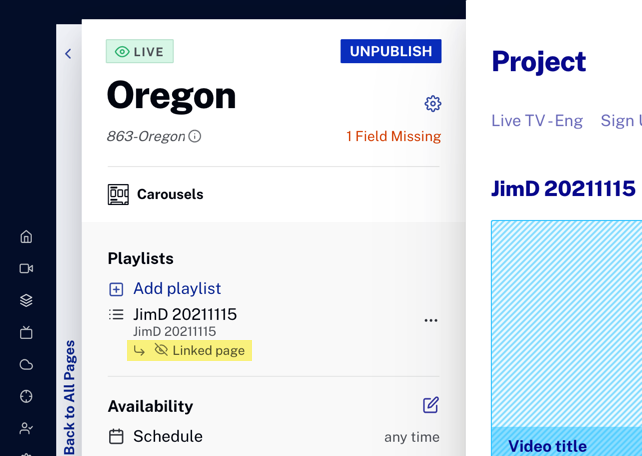
リンクされたページの詳細が表示されます。
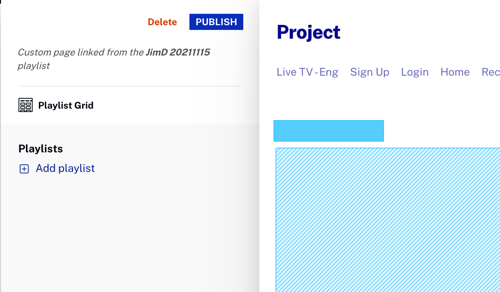
リンクされたページを削除する
既存のリンクされたページを削除するには、リンクされたページメイン ページに追加されたプレイリストに関連付けられたインジケーター。
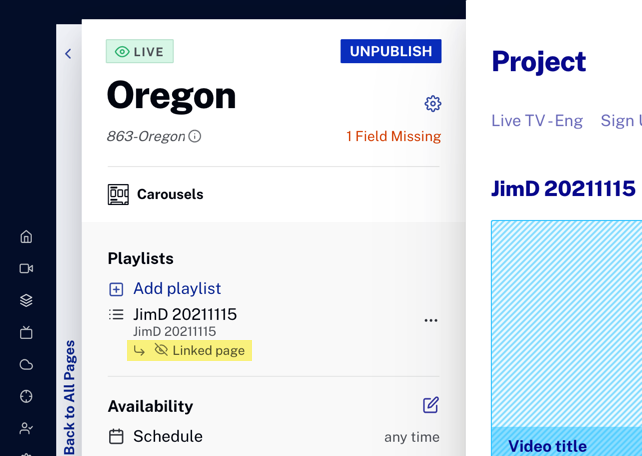
リンク先のページの詳細が表示され、クリックできます。. 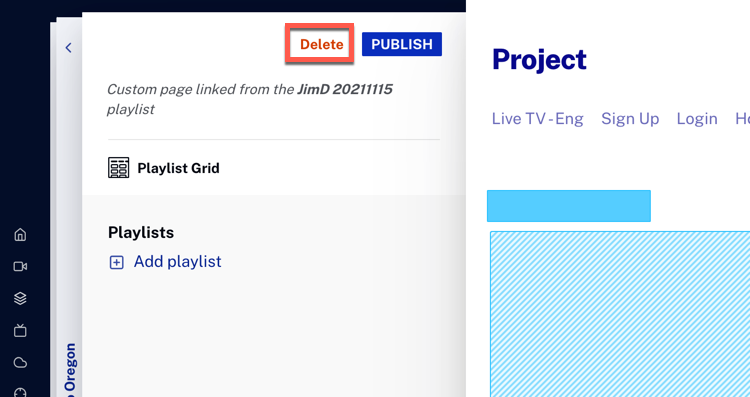
ページリストからリンクされたページにアクセスする
ここまでの文書では、リンク先のページの詳細にアクセスするには、リンクされたページメイン ページに追加されたプレイリストに関連付けられたインジケーター。のインデックスページからリンク先のページにアクセスすることもできます。レイアウトモジュール。これを行うには、次の手順を実行します。
- の目次ページよりレイアウトモジュールが表示されるまで、ページ リストの一番下までスクロールします。リンクされたページテキストの後に、エクスペリエンス内のリンクされたページの数が続きます。
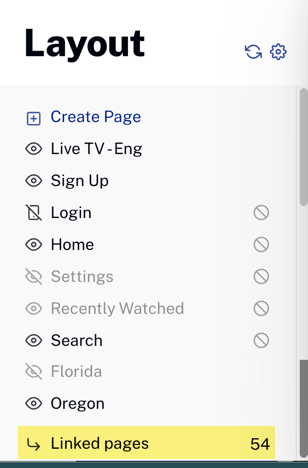
- クリックリンクされたページ.
- 作成したすべてのリンクされたページのリストが表示されることを確認します。
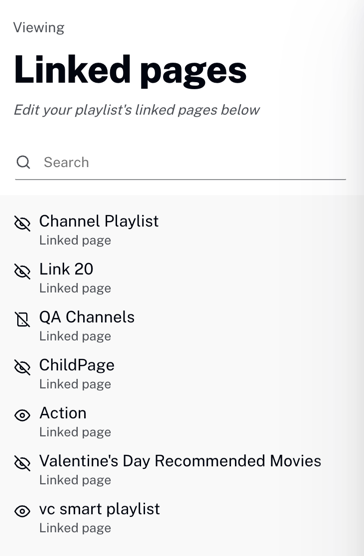
- いずれかのリンクをクリックすると、リンクされたページの詳細が表示されます。
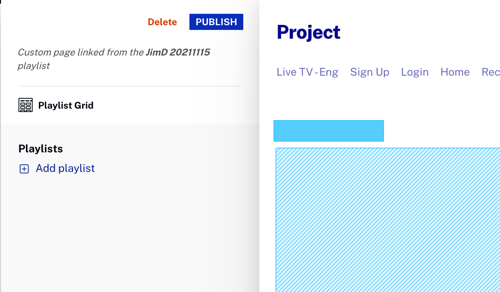
- ここから、リンクされたページを編集、削除、または公開できます。リンクされたページで可用性を設定することはできません。

